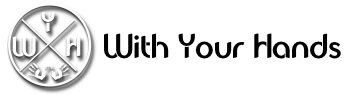Cleanup3 Le plugin SketchUp « Cleanup » est un outil très utile pour les utilisateurs de SketchUp qui souhaitent nettoyer et optimiser leurs modèles 3D. Ce plugin permet de détecter et de supprimer les éléments indésirables tels que les géométries redondantes, les arêtes non jointes, les faces inversées, les composants inutilisés, les matériaux non assignés, etc. L’une des principales fonctionnalités de Cleanup est la suppression des géométries redondantes. Lorsque vous modélisez dans SketchUp, il peut arriver que des lignes et des faces se chevauchent ou se croisent, ce qui crée une géométrie superflue. Cleanup identifie ces éléments et les supprime, ce qui permet de simplifier le modèle et d’améliorer les performances. Le plugin Cleanup permet également de corriger les faces inversées. Dans SketchUp, les faces doivent être orientées correctement pour que les matériaux et les textures s’affichent correctement. Cleanup détecte les faces inversées et les corrige automatiquement, évitant ainsi les problèmes d’affichage. Cleanup offre également des fonctionnalités pour supprimer les arêtes non jointes, fusionner les vertices adjacents, simplifier les courbes et les lignes, et bien plus encore. Ces outils permettent de nettoyer et de rationaliser les modèles, ce qui facilite la modification et l’édition ultérieures. En outre, Cleanup peut également supprimer les composants inutilisés, les matériaux non assignés et les calques vides, ce qui permet de réduire la taille du fichier et d’améliorer les performances globales du modèle. En résumé, le plugin Cleanup pour SketchUp est un outil précieux pour nettoyer et optimiser les modèles 3D. Il permet de supprimer les éléments indésirables, de corriger les erreurs de géométrie et de simplifier les modèles, améliorant ainsi les performances et la qualité globale du projet. Si vous souhaitez télécharger CleanUp3, cliquez sur le bouton ci-dessous. CleanUp3 Regarder la vidéo explicative réaliser par la chaine Youtube Apprendre Sketchup https://www.youtube.com/watch?v=9YeGPYz_dCg Si vous souhaitez découvrir d’autres plugins, n’hésitez pas à consulter notre page Plugins SketchUp. Plugins Sketchup
1001bit Tools Le plugin SketchUp « 1001bit Tools » est un ensemble d’outils puissants conçus pour faciliter la modélisation architecturale dans SketchUp. Ce plugin offre une large gamme de fonctionnalités et d’outils spécialisés qui permettent aux utilisateurs de créer rapidement des éléments architecturaux complexes. L’un des principaux avantages de 1001bit Tools est sa vaste collection d’outils dédiés à la modélisation d’éléments architecturaux courants tels que les escaliers, les fenêtres, les portes, les toits en pente, les murs incurvés, les balustrades et bien plus encore. Ces outils permettent de gagner un temps considérable en automatisant les tâches de modélisation répétitives et en fournissant des fonctionnalités avancées pour des éléments spécifiques. En plus de la modélisation d’éléments, 1001bit Tools propose également des fonctionnalités pour générer des formes complexes telles que des formes en L, en U, en T, en X et bien d’autres. Ces outils sont particulièrement utiles pour la création rapide de bâtiments et de structures architecturales variées. Un autre avantage majeur de 1001bit Tools est sa bibliothèque de composants préfabriqués. Ce plugin offre un vaste choix de composants prêts à l’emploi, tels que des meubles, des véhicules, des arbres, des personnes, etc. Ces composants peuvent être utilisés pour enrichir les modèles et faciliter la création de scènes réalistes. En résumé, le plugin 1001bit Tools est un outil essentiel pour les architectes et les concepteurs utilisant SketchUp. Il propose une collection d’outils spécialisés pour la modélisation d’éléments architecturaux, permettant ainsi de gagner du temps et de simplifier le processus de conception. Avec ses fonctionnalités avancées et sa bibliothèque de composants, ce plugin offre une solution complète pour la modélisation architecturale dans SketchUp. Regardez ci-dessous la vidéo réalisée par la chaine Youtube Sketchup for Kitchen Designers. https://youtu.be/IIV1AvrjxIQ?si=OcmTE810LDXVWba9 En plus des fonctionnalités de modélisation d’éléments architecturaux et de génération de formes complexes, le plugin 1001bit Tools propose également d’autres fonctionnalités pour faciliter le processus de conception dans SketchUp. Voici quelques-unes de ces fonctionnalités supplémentaires : 1. Création de toits : Le plugin offre des outils spécifiques pour la création de toits en pente, de toits à plusieurs pans, de toits arrondis et bien plus encore. Ces outils permettent de générer rapidement des toits complexes en ajustant les dimensions et les angles selon les besoins. 2. Gestion des étages : 1001bit Tools propose des fonctionnalités pour la création et la gestion des étages dans les modèles. Vous pouvez facilement ajouter, supprimer ou modifier des étages, ainsi que les éléments architecturaux associés à chaque étage. 3. Création de sections : Le plugin permet de générer des sections de modèles pour une visualisation plus détaillée. Vous pouvez créer des sections planes ou en coupe pour examiner l’intérieur des bâtiments, les détails de construction et d’autres aspects spécifiques du modèle. 4. Outils de mesure : 1001bit Tools propose des outils de mesure avancés pour effectuer des mesures précises dans le modèle. Vous pouvez mesurer des distances, des angles, des surfaces et d’autres dimensions pour vérifier les dimensions et les proportions de votre conception. 5. Outils de positionnement : Le plugin offre des fonctionnalités pour positionner rapidement et précisément des éléments dans le modèle. Vous pouvez aligner des objets, les répartir de manière équidistante, les copier le long d’un chemin, les faire pivoter selon des angles spécifiques, etc. 6. Personnalisation des paramètres : 1001bit Tools permet aux utilisateurs de personnaliser divers paramètres pour adapter les outils à leurs besoins spécifiques. Vous pouvez ajuster les dimensions, les angles, les épaisseurs et d’autres paramètres pour obtenir les résultats souhaités. En résumé, le plugin 1001bit Tools offre une gamme étendue de fonctionnalités pour faciliter la modélisation architecturale dans SketchUp. En plus de la modélisation d’éléments architecturaux, il propose des outils pour la création de toits, la gestion des étages, la création de sections, la mesure précise, le positionnement d’objets et la personnalisation des paramètres. Ces fonctionnalités supplémentaires permettent aux utilisateurs d’optimiser leur flux de travail et d’obtenir des conceptions plus précises et détaillées. 1001bit Tools Si vous souhaitez découvrir d’autres plugins, n’hésitez pas à consulter notre page Plugins SketchUp. Plugins Sketchup
Solid Inspector Le plugin SketchUp « Solid Inspector » est un outil extrêmement utile pour les utilisateurs de SketchUp qui travaillent avec des modèles 3D nécessitant une géométrie solide et sans erreurs. Ce plugin permet de vérifier rapidement et facilement si un modèle est « solide » ou s’il présente des problèmes de géométrie. L’un des principaux avantages de Solid Inspector est sa capacité à identifier et à résoudre les problèmes courants liés à la géométrie non solide dans SketchUp. Il peut détecter des erreurs telles que les faces non fermées, les arêtes et les faces superposées, les intersections non désirées, les trous non comblés, etc. En identifiant ces problèmes, le plugin facilite la correction des erreurs de géométrie et permet de créer des modèles 3D de meilleure qualité. Solid Inspector offre également une fonctionnalité pratique qui permet de réparer automatiquement les problèmes de géométrie identifiés. Il peut fusionner des arêtes, combler des trous et effectuer d’autres opérations de réparation pour obtenir une géométrie solide. Cela permet d’économiser un temps considérable, car les utilisateurs n’ont pas besoin de corriger manuellement chaque erreur détectée. En outre, Solid Inspector fournit des informations détaillées sur les erreurs de géométrie détectées, ce qui permet aux utilisateurs de comprendre exactement où se situent les problèmes et comment les résoudre. Il peut s’agir d’un outil précieux pour les utilisateurs moins expérimentés qui souhaitent apprendre à créer des modèles solides dans SketchUp. En résumé, le plugin Solid Inspector est un outil essentiel pour les utilisateurs de SketchUp qui travaillent avec des modèles 3D nécessitant une géométrie solide. Il permet de détecter rapidement et de résoudre les erreurs de géométrie courantes, ce qui facilite la création de modèles de meilleure qualité. Grâce à ce plugin, les utilisateurs peuvent optimiser leur processus de modélisation et obtenir des résultats plus précis et plus fiables. Le plugin est gratuit et téléchargeable dans l’extension Warehouse. Regardez ci-dessous la vidéo réalisée par le développeur. https://www.youtube.com/watch?v=wkj5RQn17Vs&t=2s Si vous souhaitez découvrir d’autres plugins, n’hésitez pas à consulter notre page Plugins SketchUp. Plugins Sketchup
Comment installer des plugins dans Sketchup 2023 ? ▶ [ÉTAPE PAR ÉTAPE] Bienvenue dans l’univers de SketchUp 2023 ! Aujourd’hui, je vais vous présenter deux méthodes infaillibles pour l’installation de plugins dans cet outil de conception 3D très apprécié. Nous sommes conscients que les plugins sont des outils essentiels pour améliorer nos capacités et rendre notre travail plus efficace. Dans cet article, je vais vous guider à travers trois façons simples et efficaces d’installer ces plugins sur votre version de SketchUp 2023. Préparez-vous à stimuler votre créativité et augmenter votre productivité ! Je suis sur Mac, mais je pense que sur Windows c’est à peu près la même chose. MÉTHODE 1.- Installez les plugins dans Sketchup à partir de l’extension Warehouse . 1.- Au démarrage de Sketchup, nous allons aller dans l’onglet « Prolongements » , une fenêtre apparaîtra et nous cliquons sur « Extension Warehouse ». Ou si vous le souhaitez vous pouvez mettre en raccourci dans vos icone, les icones d’accès. Ensuite vous cliquez dessus et vous allez etre rediriger vers la page des EXtensions Warehouse. Icônes d’accès 2 – Vous allez devoir vous creer un compte Trmble en vous inscrivant soit avec un compte Gmail, un compte Trimble ou un compte Apple. 3 – Lorsque vous vous connectez, une notification apparaîtra indiquant que vous êtes déjà inscrit et que vous pouvez utiliser toutes les fonctionnalités de SketchUp. De plus, dans SketchUp, vous devriez déjà avoir la fenêtre d’extension d’entrepôt ouverte dans laquelle vous pouvez rechercher n’importe quel plugin pour Installez-le. Voici une petite vidéo explicative pour le téléchargement d’un plugin. http://withyourhands.fr/wp-content/uploads/2024/02/Intallation-Plugins-Sketchup.m4v MÉTHODE 2.- Installez les plugins SketchUp depuis d’autres gestionnaires d’extensions. Pour cet exemple nous utiliserons la page https://sketchucation.commais cela peut être fait avec n’importe quelle page où vous pouvez télécharger des plugins au format RBZ. 1.- Depuis votre moteur de recherche rendez-vous sur la page https://sketchucation.com 2.- Créez un compte en vous inscrivant par e-mail afin de pouvoir télécharger des plugins. 3.- Allez dans l’onglet PluginStore et dans le moteur de recherche écrivez le nom du plugin que vous souhaitez installer. Remarque : Certains plugins ont un prix, mais ils ne sont généralement pas très chers et la plupart sont gratuits. 4.- Une fois que vous avez trouvé le plugin, cliquez sur Télécharger et enregistrez le plugin où vous le souhaitez, rappelez-vous simplement bien l’emplacement. 5.- Ouvrez SketchUp et dans l’onglet «Gestionnaire d’extention », sélectionnez « Intaller extension», et recherchez le plugin que vous avez téléchargé, sélectionnez-le et cliquez sur Ouvrir pour que le plugin soit installé. Il est possible que vous soyez obligé, pour certains plugins, d’éteindre SketchUp et de le rallumer afin qu’ils soient installés correctement. Si vous souhaitez découvrir d’autres plugins, n’hésitez pas à consulter notre page Plugins SketchUp. Plugins Sketchup
CURIC MIRROR Curieusement, Sketchup ne dispose pas de fonctionnalité permettant de créer des miroirs, mais vous pouvez remédier à cela en téléchargeant Curic MIRROR pour Sketchup. Ce plugin vous permettra de générer des copies miroir de vos modèles en un seul clic. Qu’est-ce que Curic Mirror et à quoi sert-il ? Le plugin Mirror est une extension pratique pour Sketchup qui offre une fonctionnalité simple mais essentielle : la création de miroirs d’objets. Il s’agit d’un outil extrêmement utile dont on a souvent besoin, et grâce à ce plugin, cette fonctionnalité est maintenant disponible dans Sketchup. Comment utiliser Curic Miroir ? Pour utiliser Mirror, il vous suffit de choisir un groupe ou un composant et d’un simple clic, le modèle de miroir pivotera. Regardez ci-dessous la vidéo réalisée par son développeur. https://www.youtube.com/watch?v=oGToWDBCNx0 Comment installer Mirror pour sketchup ? Pour installer un plugin Sketchup, consultez notre articles comment installer un plugin Sketchup ici. Téléchargez Curic Mirror pour Sketchup Le plugin Mirror est gratuit et ne nécessite aucune modification pour fonctionner. ci dessous le lien de téléchargement Cliquez ici Si vous souhaitez découvrir d’autres plugins, n’hésitez pas à consulter notre page Plugins SketchUp. Plugins Sketchup
Rack TV Oniss Le Rack TV nommé Oniss est un meuble élégant et fonctionnel qui s’adapte à tout environnement. Il peut être fabriqué avec les matériaux de votre choix.. Le rack dispose de trois tiroirs qui peuvent être équipés de glissières télescopiques offrant une ouverture complète. Les tiroirs sont parfaits pour ranger des objets et organiser l’espace. Le rack comprend également trois compartiments où vous pouvez placer des appareils électroniques, des livres ou des objets décoratifs. Le rack TV Oniss est un meuble polyvalent et moderne qui rendra votre salon plus beau et accueillant. Le plan est réalisé sans assemblages spécifiques. Je vous laisse le choix car chacun d’entre vous a des préférences (queues d’aronde, dominos, tourillons, etc.). Vous pouvez personnaliser et embellir cette création selon vos goûts et vos envies en utilisant les matériaux de votre choix. Si vous souhaitez réaliser cette magnifique console, je vous met à disposition le plan Sketchup ici. Plan Sketchup
Eneroth Laser Tools Découvrez cette extension innovante conçue pour rationaliser le processus de préparation des designs pour la découpe au laser. Cet outil puissant développé par SketchUp simplifie le flux de travail en permettant aux utilisateurs de convertir leurs modèles 3D en formats compatibles avec les machines de découpe laser en toute simplicité. Idéal pour les architectes, les designers et les amateurs, cette extension atténue les complexités souvent associées à la préparation des géométries pour la découpe ou la gravure. Améliorez votre productivité et votre précision dans votre prochain projet grâce à cette extension essentielle pour SketchUp. Argumentation :– Cette extension de SketchUp offre une solution pratique et puissante pour les utilisateurs qui souhaitent préparer leurs modèles 3D pour la découpe laser. Elle permet d’économiser du temps et des efforts en simplifiant le processus de conversion des modèles.– En rendant la préparation des géométries pour la découpe ou la gravure plus accessible, cette extension élimine les complexités souvent rencontrées par les utilisateurs lorsqu’ils travaillent avec des machines de découpe laser.– L’extension est adaptée à différents profils d’utilisateurs, qu’il s’agisse d’architectes, de designers professionnels ou de passionnés. Elle offre une solution efficace pour tous ceux qui souhaitent utiliser la découpe laser dans leurs projets.– En améliorant la productivité et la précision, cette extension permet aux utilisateurs de réaliser leurs projets plus rapidement et avec des résultats plus précis.– En fournissant des mises à jour et des informations sur Twitter, SketchUp maintient les utilisateurs informés des dernières évolutions et leur offre des idées et des conseils pertinents pour optimiser leur utilisation de l’extension. Télécharger ici Regardez ci-dessous la vidéo réalisée par la chaine youtube TutorialsUp https://youtu.be/RropA-bJyUw?si=cbgF7_4ifbwKIePV Si vous souhaitez découvrir d’autres plugins, n’hésitez pas à consulter notre page Plugins SketchUp. Plugins Sketchup
Round Corner RoundCorner par Fredo6Lorsqu’il s’agit d’arrondir les coins dans SketchUp, RoundCorner par Fredo6 est le plugin incontournable pour de nombreux modélisateurs 3D. Cet outil polyvalent vous permet d’arrondir les arêtes et les coins avec précision. Vous pouvez choisir parmi une variété d’options d’arrondi, notamment rond, biseau et chanfrein. RoundCorner fonctionne également de manière transparente avec d’autres outils et plugins SketchUp, ce qui en fait un must-have pour tout utilisateur de SketchUp. Argumentation :– RoundCorner est largement reconnu et utilisé par de nombreux modélisateurs 3D, ce qui témoigne de sa qualité et de son efficacité.– Ce plugin offre une précision exceptionnelle lors de l’arrondissement des arêtes et des coins, ce qui permet d’obtenir des résultats professionnels et esthétiques.– La variété d’options d’arrondi disponibles (rond, biseau, chanfrein) permet aux utilisateurs de choisir la méthode qui convient le mieux à leurs besoins spécifiques.– La compatibilité parfaite de RoundCorner avec d’autres outils et plugins SketchUp facilite l’intégration de cet outil dans votre flux de travail existant.– En raison de sa polyvalence et de sa facilité d’utilisation, RoundCorner est un plugin essentiel pour tout utilisateur de SketchUp désireux d’ajouter des courbes fluides et des coins arrondis à ses modèles 3D. Télécharger ici Regardez ci-dessous la vidéo réalisée par la chaine youtube Sketchup Guru https://youtu.be/-yYFkTrSQNU?si=VHKm8UIgHGt0D8Kr Si vous souhaitez découvrir d’autres plugins, n’hésitez pas à consulter notre page Plugins SketchUp. Plugins Sketchup
SketchyFFD (Classic) Mind.Sight.Studios vous propose le plugin classique de déformation de forme libre, initialement conçu par Chris Phillips. Voici comment l’utiliser :1. Cliquez avec le bouton droit de la souris sur un groupe.2. Dans le menu contextuel, choisissez l’option FFD (Free-Form Deformation). Assurez-vous que le groupe contient un grand nombre d’arêtes et de sommets pour obtenir une déformation plus fluide.3. Sélectionnez la taille de la cage de contrôle (par exemple, 3×3). Les points de contrôle seront créés sous forme d’un groupe de points de guidage.4. Effectuez un double-clic sur le groupe de points de guidage (ou utilisez l’Outliner pour le sélectionner plus facilement).5. Sélectionnez, déplacez, faites pivoter et redimensionnez les points de contrôle pour déformer le maillage. Télécharger ici Regardez ci-dessous la vidéo réalisée par la chaine youtube TutorialsUp https://www.youtube.com/watch?v=SFFlPjtXGAY&t=180s Si vous souhaitez découvrir d’autres plugins, n’hésitez pas à consulter notre page Plugins SketchUp. Plugins Sketchup
Quelle est la fonction de Curic Space ? Curic Space est une extension gratuite développée par Curic qui peut vous aider rapidement et facilement à espacer les objets à l’intérieur de vos modèles SketchUp, vous faisant ainsi gagner énormément de temps par rapport à un espacement manuel des objets. Une chose qui peut prendre du temps dans SketchUp est lorsque vous avez besoin d’espacer rapidement plusieurs objets différents. C’est certainement faisable, mais cela nécessite beaucoup d’alignements manuels. Cependant, avec Curic Space, l’espacement des objets devient vraiment facile. Il vous suffit de sélectionner les objets que vous souhaitez espacer, de choisir un axe le long duquel vous souhaitez les espacer, puis de saisir une valeur d’espacement pour les objets. Vos objets seront ensuite espacés en fonction de la valeur que vous avez saisie. Notez que vous pouvez choisir de faire espacer vos objets soit par les centres des objets, soit par l’origine des objets en appuyant sur la touche Tab. Une autre chose que j’apprécie dans cette extension, c’est que les transformations sont en direct, ce qui signifie que vous pouvez saisir différentes valeurs, appuyer sur la touche Entrée et les objets se déplaceront autant de fois que vous le souhaitez. Notez que cette extension fonctionne très bien avec Curic Align si vous souhaitez aligner les objets en une rangée, puis les espacer. Vous pouvez également sélectionner un seul objet, entrer un nombre de copies et saisir une valeur pour créer des copies de cet objet. Avec un peu de travail, vous pouvez également l’utiliser pour placer des objets le long d’une pente. Télécharger ici Regardez ci-dessous la vidéo réalisée par le développeur. https://youtu.be/b9yWa4uJIT4?si=xWXSwd7DYx8hBUVK Si vous souhaitez découvrir d’autres plugins, n’hésitez pas à consulter notre page Plugins SketchUp. Plugins Sketchup